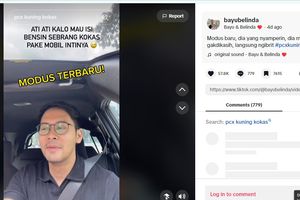5 Cara Screenshot di Laptop dengan Mudah dan Cepat
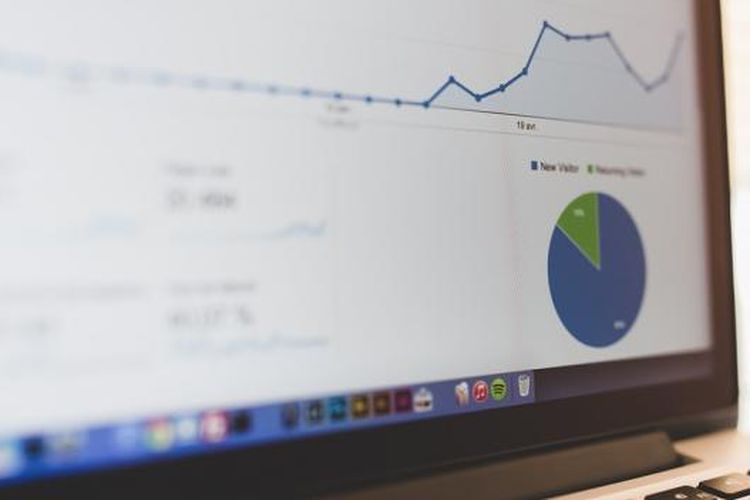
KOMPAS.com - Screenshot atau tangkapan layar merupakan salah satu cara mudah untuk memiliki salinan dokumen atau data penting.
Misalnya, melakukan tangkapan layar pada beberapa tampilan presentasi saat mengikuti rapat online via Zoom atau Google Meet yang tidak mungkin untuk ditulis.
Pada laptop atau komputer, khususnya Windows 10 dan 11, sudah memiliki layanan fitur screenshot bawaan atau menggunakan tombol shortcut.
Baca juga: Viral Trailler Film PADAR, Dirender 20 Komputer, 3 Minggu Nonstop
Berikut cara screenshot di laptop dikutip dari Cnet:
1. Fitur Snip & Sketch
Fitur Snip & Sketch kini lebih mudah diakses. Cara paling mudah untuk menggunakan fitur ini adalah dengan menekan shortcut tombol Windows + Shift + S.
Anda juga bisa menemukan fitur Snip & Sketch di menu yang terdapat dalam tombor Start atau dengan mengetikkannya melalui kolom pencarian.
Setelah membuka fitur tersebut, layar secara otomatis akan meredup.
Ini berarti Anda sudah bisa melakukan screenshot dengan berbagai jenis, yaitu persegi panjang, bentuk bebas, dan full screen.
Selanjutnya, hasil tangkapan layar Anda akan muncul dalam notifikasi di kanan bawah. Klik notifikasi itu untuk mengedit dan menyimpannya.
Baca juga: Benarkah Kirim Screenshot WhatsApp Bisa Melanggar UU ITE?
2. Print Screen
Untuk mengambil tangkapan layar, Anda juga bisa menggunakan tombol "Print Screen" yang terkadang berlabel "PrtScn" atau "Prt sc".
Hasil screenshot Anda tidak akan disimpan sebagai file, tetapi akan disalin ke papan klip.
Anda harus membuka alat pengeditan gambar (seperti Microsoft Paint) untuk mengedit dan menyimpan file tersebut.
Baca juga: Cara Bikin Video Green Screen yang Sedang Jadi Tren di TikTok
3. Tombol Windows + Print Screen
 Tombol Print Screen (PrtScr) di keyboard.
Tombol Print Screen (PrtScr) di keyboard.Untuk tangkapan layar (full screen) dan menyimpannya secara otomatis, ketuk tombol Windows + tombol Print Screen.
Layar akan meredup sebentar untuk menunjukkan bahwa Anda baru saja mengambil tangkapan layar.
Hasil tangkapan kayar akan disimpan…
-
![]()
Jejak Prabowo di Pilpres 2009, 2014, dan 2019
-
![]()
Mereka yang Sudah Beralih ke Digital, "Bye-bye" Layar TV "Bersemut"!
-
![]()
Beredar Tangkapan Layar soal Penerimaan Mahasiswa Baru PKN STAN 2021, Ini Faktanya
-
![]()
Viral Video Layar di Atas Mesin ATM Tampilkan Transaksi, Ini Penjelasan BCA
-
![]()
Mata Mudah Lelah Saat Menatap Layar, Penyebab dan Cara Mengatasinya
-
![]()
Di Balik Layar Viralnya "PADAR", Film Animasi Karya Anak Bangsa
































![[POPULER TREN] Pertandingan Indonesia Vs Guinea | Wacana Pembongkaran Separator Ring Road Yogyakarta](https://asset.kompas.com/crops/AqvWFtRtO4mzJ7vUx8S2ANJANM4=/0x208:835x764/170x113/data/photo/2024/05/09/663cfcb572c91.jpeg)